Компьютеры обычно выходят из строя предсказуемым образом. Особенно когда дело доходит до его специальных частей, он может Определенные типы отказов вызывают программно обнаруживаемые сигналы И выявите причину проблемы. Диагностическое программное обеспечение, которое может выполнить этот процесс, обычно доступно только в авторизованных магазинах. За исключением того, что это не совсем так: вы можете использовать Apple Diagnostics для доступа Пакет диагностики Apple с любого Mac.

Что такое Apple Diagnostics?
Диагностика Apple Это диагностический инструмент, включенный в каждый Mac. жестяная банка Запуск диагностических алгоритмов на Mac без посещения Apple Store. Вы можете использовать его для поиска проблем во всех основных частях вашего Mac, от устройств ввода, таких как клавиатура и трекпад, до устройств отображения, таких как графический процессор, до ядра вашего компьютера, ЦП, хранилища и памяти. Хотя он может обнаруживать только те проблемы, на которые он был запрограммирован, и его анализ не особенно точен, Apple Diagnostics может дать вам представление о серьезности и типе проблемы, с которой вы столкнулись.
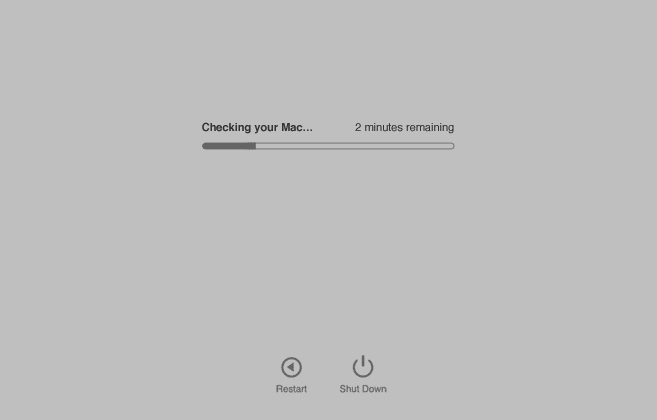
Запустите Apple Diagnostics
Диагностика Apple должна запускаться при загрузке, что требует перезагрузки Mac. Это поможет, если вы сначала отключите все ненужные периферийные устройства и оставите подключенными клавиатуру и мышь. Это снижает количество мешающих факторов, которые могут усложнить диагностику.
1. Отключите от Mac все внешние устройства, кроме мыши и клавиатуры.
2. Выключите ваш Mac.
3. Перезагрузите Mac, удерживая нажатой клавишу D на клавиатуре.
4. Подождите несколько минут, пока программа Apple Diagnostics не запустится. Как только это будет сделано, на экране появятся соответствующие диагностические справочные коды.
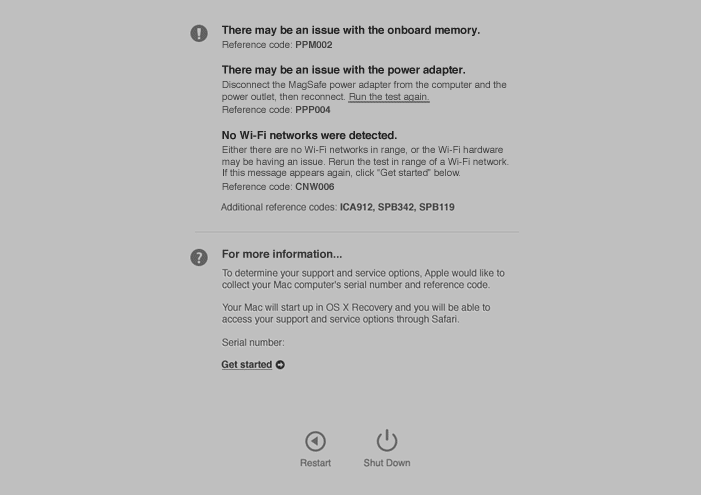
5. После завершения теста вы можете повторить его, найти дополнительную информацию о кодах ошибок, выключить или перезагрузить Mac в обычном режиме.
Следующие шаги
Если вы видите проблему, всегда лучше повторить тест. Если вы не видите проблемы при частом тестировании, это могло быть либо прерывистым, либо неправильным ответом. Если вы пройдете несколько тестов с одним и тем же результатом, ваша уверенность в источнике проблемы будет намного выше.
Если вы получили код обслуживания аккумулятора (PPT004), Apple особо рекомендует перезапустить программу Apple Diagnostics через Интернет. Для этого выключите Mac как обычно. Затем включите Mac, нажимая Option + D вместо D.
Если вы нажмете «Приступить к работе» или нажмите Command + G, ваш Mac загрузится в режиме восстановления и запустит веб-интерфейс службы поддержки Apple, если у вас есть подключение к Интернету. Если телеметрия отключена, она также запросит ваше разрешение перед отправкой любой информации о вашем компьютере в Apple. Это единственный раз, когда Apple Diagnostics отправляет информацию в Apple.
Категории справочных диагностических кодов Apple
Помимо кода ADP000, который означает отсутствие проблем, справочные коды, выдаваемые Apple Diagnostics, говорят вам кое-что о том, какая у вас проблема. Как правило, большинство кодов ошибок обрабатываются одинаково. Повторно подключите устройство, если оно не было протестировано, обнаружено или не подтверждено службой поддержки Apple. Краткие текстовые пояснения, сопровождающие ссылочные значки Полный набор справочных кодов, которые Apple предоставляет потребителю.
Справочные коды форматируются как трехбуквенный код, за которым следует трехзначный код без пробелов. Приведенные ниже диапазоны обозначены тире для уменьшения избыточности.
- CNW001-006: Обнаружена проблема с устройствами Wi-Fi.
- CNW007-008: Сети Wi-Fi не обнаружены
- NDC001-006: Обнаружена проблема с камерой
- NDD001: Обнаружена проблема с контроллером USB.
- NDK001-004: Обнаружена проблема с клавиатурой
- NDL001: обнаружена проблема с устройствами Bluetooth.
- NDR001-004: обнаружена проблема с трекпадом
- NDT001-006: Обнаружена проблема с устройством Thunderbolt.
- NNN001: Серийный номер не обнаружен
- PFM001-007: Обнаружена проблема в консоли управления системой (SMC). Этот чип обеспечивает низкоуровневое управление оборудованием на современных компьютерах Mac.
- PFR001: обнаружена проблема с микропрограммой компьютера.
- PPF001-004: Обнаружена проблема с вентиляторами
- PPM001-015: Обнаружена проблема со встроенной памятью
- PPP001-003: Обнаружена проблема с адаптером питания.
- PPP007: адаптер питания не тестировался.
- PPR001: обнаружена проблема с процессором
- PPT001: Батарея не обнаружена
- PPT002-003: слишком низкий уровень заряда батареи
- PPT004: аккумулятор требует обслуживания
- PPT005: Батарея установлена неправильно
- PPT006: аккумулятор требует обслуживания
- PPT007: Батарея требует замены
- VDC001-007: Обнаружена проблема с устройством чтения SD-карт.
- VDH002-004: Обнаружена проблема с запоминающим устройством.
- VDH005: не удается запустить из раздела восстановления
- VFD001-005: Обнаружена проблема с экраном
- VFD006: обнаружена проблема с графическим процессором
- VFD007: обнаружена проблема с экраном
- VFF001: обнаружена проблема с аудиооборудованием
Заключение
Во всех случаях, за исключением ADP000, Mac требует какого-либо обслуживания. Подробная информация об этой услуге не указывается диагностическим программным обеспечением, но ссылочный код является ценным первым шагом для человека, которыйПопробуйте решить проблему вашего Mac.







